|
Wij gaan beginnen
1. Open je afbeelding : ''fond_rue_contraste'' /Laag maken van achtergrondlaag=raster 1
2. Aktiveer je tube''mur_contraste_image_mur ''/Bewerken- Kopiëren-Bewerken-Plakken als nieuwe laag op je werk Lagenpalet: zet je mengmodus op "Luminantie-Oud"
3.Open je penseel ''RC-brushes1''
/Bestand- Exporteren-Aangepast penseel en geef een naam en je kunt je penseel nu gebruiken.
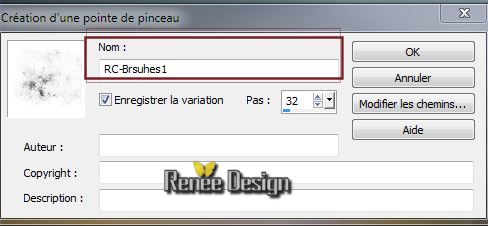
4. Lagen- Nieuwe rasterlaag
5. Eigenschappen van materiaal: zet je voorgrondkleur op zwart /Open je penseel: Grootte 500 /Plaats je penseel boven rechts en klik 2 of 3 x
Zie het voorbeeld

6. Lagen- Nieuwe rasterlaag
7. Selecties- Aangepaste selectie met onderstaande instellingen

8. Gereedschap-Vlakvulling: vul je selectie met deze kleur: #464542
9. Selecties-Niets selecteren
10. Effecten-Filter -Graphic plus - Cross Shadow
standaard
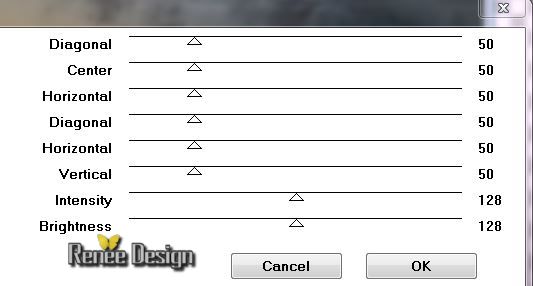
11. Aanpassen- Scherpte- High Pass verscherpen(let op staat op hard-licht) 
12. Effekte-Filter Eye Candy 5 Texture-Texture Noise-Preset "Rue _contraste_ noise"
Eigenschappen van materiaal: zet je voorgrondkleur op wit
13. Aktiveer je tube ''Rue_Contraste_ Bassement'' /Bewerken- Kopiëren- Bewerken- Plakken als nieuwe laag en plaats
Lagenpalet: zet je mengmodus op "Bleken
14.Effecten-Afbeeldingseffecten-Verschuiving: H= 0 en V = -225
15.Effecten-Filter- Graphic Plus-Tinted Glass

16.Lagen- Nieuwe rasterlaag
Eigenschappen van materiaal: voorgrondkleur op wit
17. Open je penseel nog een keer ''RC-Brushes1''met deze instellingen

Plaats je penseel met wit zoals op het voorbeeld
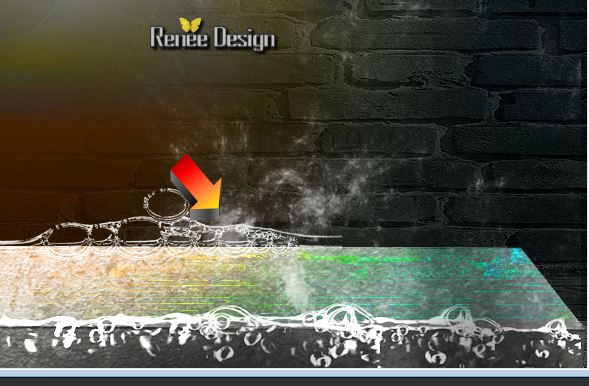
18. Aktiveer je tube ''TReagen_3341'' /Bewerken- Kopiëren- Bewerken- Plakken als nieuwe laag en staat meteen goed
19.Aktiveer je tube ''RC_image_eau_1'' / Bewerken- Kopiëren- Bewerken- Plakken als nieuwe laag en plaats .
20. Effecten- Randeffecten- Sterker accentueren
Lagenpalet: zet je laagdekking op 87%
21. Aktiveer je tube ''RC_pompe'' - Bewerken- Kopiëren- Bewerken- Plakken als nieuwe laag
22.
Effecten- Filter -Nick Color Effex Pro 3.0/ Bi
Colo Filters
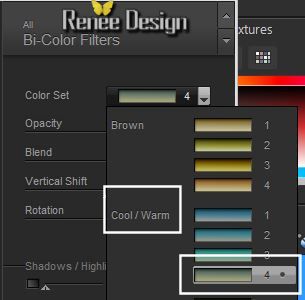 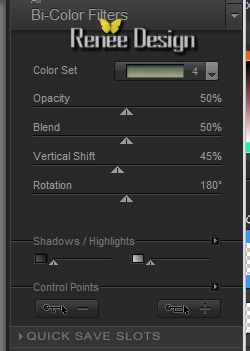
23.
Activer le tube ''RC_coin'' - Bewerken- Kopiëren- Bewerken- Plakken als nieuwe laag - plaats boven links in de hoek
24.
Lagen- Dupliceren-Afbeelding- Spiegelen -Lagen- Samenvoegen- Omlaag samenvoegen- Lagenpalet: zet je mengmodus op "Overlay "
25.
Lagen- Nieuwe rasterlaag
26.
Selecties-Selectie laden/opslaan-Selectie laden van af schijf en neem selectie:
''RC_selection1''/Gereedschap- Vlakvulling: vul je selectie met je wit
27.
Selecties-Niets selecteren
Mocht dit niet lukken er zit een tube in de map: tube
''Rc_eclat_lumiere''Bewerken- Kopiëren- Bewerken- Plakken als nieuwe laag
28.
Lagen- Nieuwe rasterlaag
29.
Selecties-Selectie laden/opslaan-Selectie laden van af schijf en neem selectie: ''RC_selection2''
30.
Eigenschappen van materiaal: zet je voorgrondkleur op wit
/Maak een lineair verloop van de voorgrondkleur en zet die op vervaging wit met onderstaande instellingen
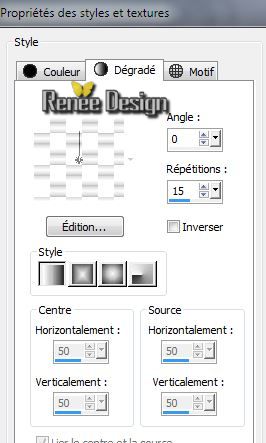
31.
Gereedschap-Vlakvulling-vul je selectie met dit verloop
32.
Selecties- Niets selecteren
33.
Effecten-3D Effecten-Slagschaduw standaard
34.
Lagen- Nieuwe rasterlaag
35.
Selecties- Aangepaste selectie met onderstaande instellingen

36.
Gereedschap-Vlakvulling-vul je selectie met deze kleur( wit ) #ffffff
-Selecties- Niets selecteren
37.
Effecten-3D Effecten- Afschuining naar binnen / wit
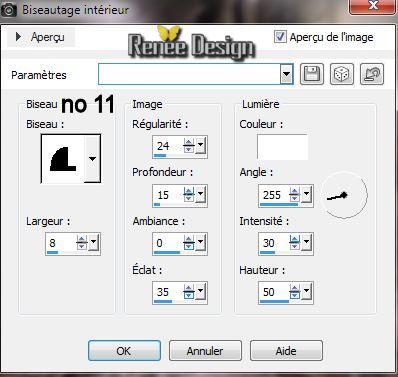
38.
Lagen- Dupliceren
39.
Effecten-Filter - Unlimited - &<BKG Designer sf10I>/ Circle
Pede
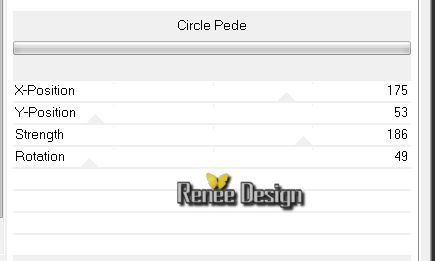
40.
Lagenpalet: Aktiveer je laag er onder(barre) Zet je mengmodus op "Zacht Licht"
41.
Aktiveer je tube ''RC_Flamme '' /Bewerken- Kopiëren- Bewerken- Plakken als nieuwe laag
Lagenpalet: Zet je mengmodus op "Lichter" en de laagdekking op 75%
42. Aktiveer je tube ''AC_Lumiere1'' /Bewerken- Kopiëren- Bewerken- Plakken als nieuwe laag
43.
Effecten-Afbeeldingseffecten - Verschuiving
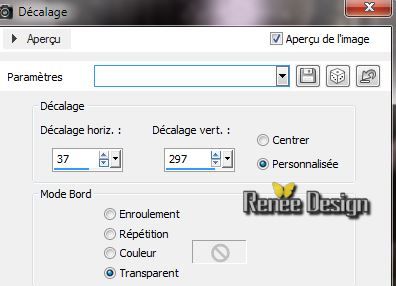
44. Effecten-Filter Mura's Meister - Copies
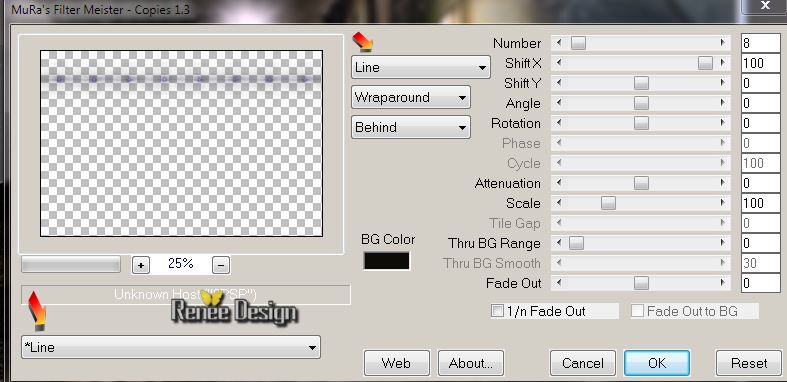
45.
Lagenpalet: zet je mengmodus op "Luminantie"
46.
Lagen- Samenvoegen-Zichtbare lagen samenvoegen
47.
Aktiveer je tube ''RC_Double '' - Bewerken- Kopiëren- Bewerken- Plakken als nieuwe laag en plaats
zie voorbeeld
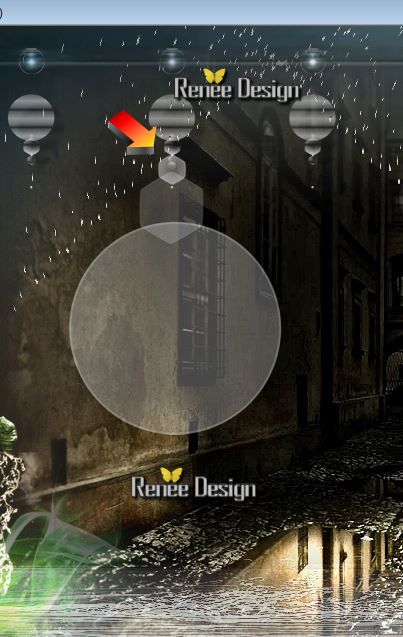
48.
Aktiveer je tube ''KRYSSURREALISME-07-03-2014-127. ''
Afbeelding-Formaat wijzigen met 70% / Bewerken- Kopiëren- Bewerken- Plakken als nieuwe laag en plaats
Lagen- Schikken -Omlaag verplaatsen
49.
Gereedschap-Wisser: wis aan de rechterkant dat stukje draad en die ballon weg
50.
Gereedschap Pen: zet je voorgrondkleur op wit en zoek bij lijnstijlen ''Posing Arrowheads ''Grootte op 1 en trek een lijn zoals op het voorbeeld

51.
Laag omzetten in rasterlaag
Aktiveer je bovenste laag in je lagenpalet
52. Aktiveer je
tube "RC_Flash'' - Bewerken- Kopiëren- Bewerken- Plakken als nieuwe laag en plaats zie voorbeeld
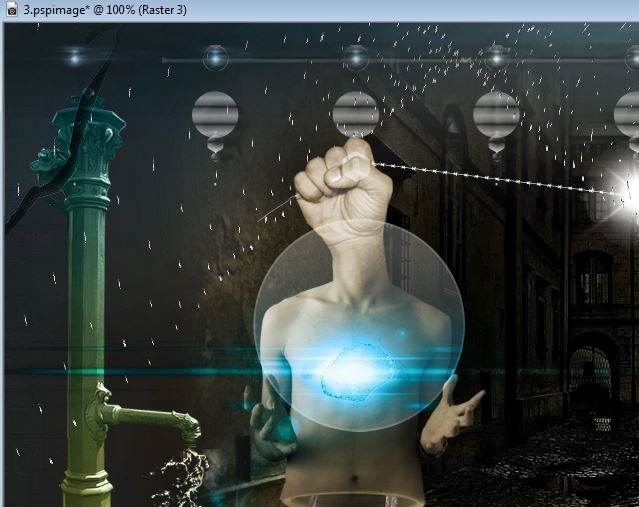
53.
Effecten-Filter -ICNET Filters- Convolution Filters /Engraver
(inverse)
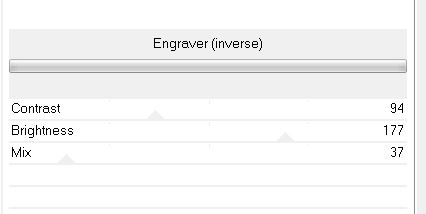
54.
Aktiveer je tube ''KRYSSUREALISME-08-03-2014-128'' /Afbeelding-Formaat wijzigen met 80% - Bewerken- Kopiëren- Bewerken- Plakken als nieuwe laag
55.
Gereedschap: Selectie uit vrijehand: selecteer die 4 delen van het raam van je tube
zoals op het voorbeeld

56.
Delete op je toetsenbord

57.
Selecties-Niets selecteren
Plaats naar voorbeeld
58.
Lagen- Nieuwe rasterlaag
59.
Selecties-Selectie laden/opslaan-Selectie laden van af schijf en neem selectie : ''RC_selection_3'' / Gereedschap- Vlakvulling: vul je selectie met wit
60.
Selecties-Niets selecteren
61.
Effecten-Filter Mura's Meister - Copies
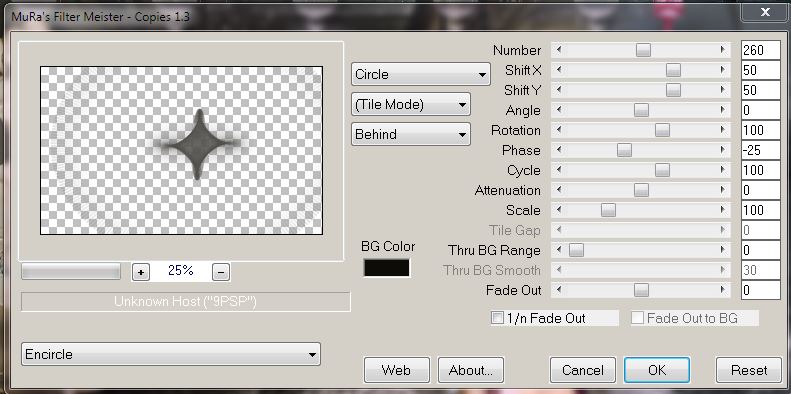
62.
Lagenpalet: zet je mengmodus op "Zacht Licht"
63.
Lagen- Nieuwe rasterlaag''
Eigenschappen van materiaal: zet je voor grond op verloop en neem: ''mqc Grapeline '' lineair met onderstaande instellingen
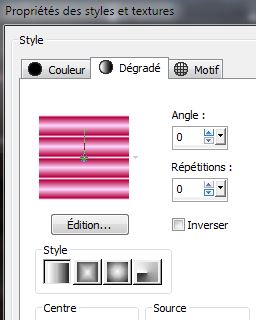
64.
Selecties-Selectie laden/opslaan-Selectie laden van af schijf en neem selectie : ''RC_selection4''
65.
Gereedschap-Vlakvulling: vul je selectie met dit verloop
66.
Selecties-Niets selecteren
67.
Effecten - 3DEffecten-Slagschaduw: 10/10/50/5 zwart
68.Lagen- Nieuwe rasterlaag
69.
Gereedschap Selectie-Ovaal maak een selectie zie onder

70.
Gereedschap- Vlakvulling: vul je selectie met je verloop
71.
Aanpassen- Vervagen- Gaussiaanse vervaging : Bereik op 35
72. Selecties- Wijzigen- Inkrimpen met 5 pixels
73.
Lagen- Nieuwe rasterlaag /Laagdekking van je kleuren op 65% Gereedschap- Vlakvulling: vul je selectie met zwart
74. Selecties- Niets selecteren
75.
Aktiveer de laag er weer boven -Lagen samenvoegen-Omlaag samenvoegen
76.
Effecten-Randeffecten-Accentueren.Gereedschap-Wisser : gum een beetje de contouren van de hand weg.
Lagen- Samenvoegen- Alle lagen samenvoegen
77.
Afbeelding- Randen toevoegen met : 1 pxels zwart
78.
Afbeelding- Randen toevoegen met : 25 pixels wit
79.
Afbeelding- Randen toevoegen met : 1 pxels zwart
80.
Afbeelding- Randen toevoegen met : 100 pixels wit
81.
Aktiveer je Gereedschap_ Toverstok: klik in de rand met de 100
pixels
82. Effecten-3D Effecten-Slagschaduw
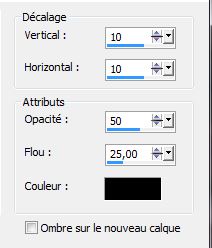
83.
Herhaal: Effecten-3D Effecten-Slagschaduw -10 /-10/ 50/25 zwart
84.
Effecten-Filter ICNET FILTERS- Special Effects 1- Shiver
27/22
85.
Effecten - Randeffecten- Sterk accentueren
86.
Selecties- Niets selecteren
87.
Schrijf je eigen tekst of neem mijn tekst .Bewerken- Kopiëren- Bewerken- Plakken als nieuwe laag en plaats
88.
Aktiveer je tube ''2500_reagen'' Bewerken- Kopiëren- Bewerken- Plakken als nieuwe laag
89.
Effecten-3D Effecten-Slagschaduw met de zelfde instellingen
90.
Lagen- Samenvoegen- Alle lagen samenvoegen
91.
Afbeelding- Randen toevoegen met : 1 pixels zwart
92.
Afbeelding-Formaat wijzigen met 1025 pixels Breedte

De les is klaar, ik hoop dat er van genoten hebt
Renée
Deze les is door Renée geschreven op 11/03/0214
uitgave op 22/03/2014
*
Elke gelijkenis met een andere bestaande les berust op puur toeval
*
Vergeet onze vertalers/tubers/testers niet te bedanken die achter de schermen werken.
Bedankt Renée |